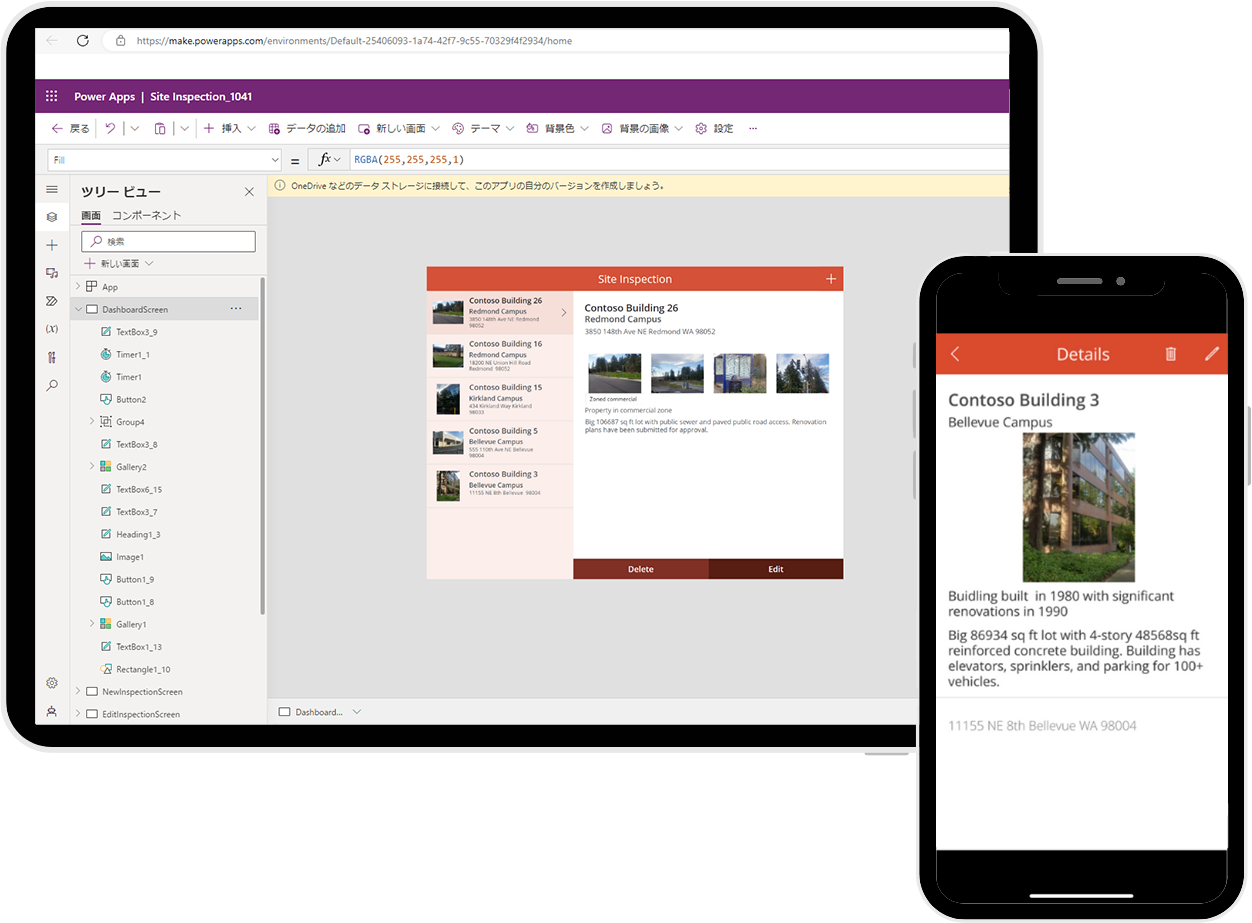Power Apps アプリの設計
Power Apps ソリューションを作成する前に、アプリで何を達成しようとしているのかを検討する必要があります。 道路の目的なしに道路を建設することはないでしょう。 同様に、明確な目的がない限り、アプリの作成に労力を費やしたくないでしょう。 正式な設計プロセスはありませんが、このユニットの目的は、アプリの構築に役立つ考慮事項を作成し、すでに実稼働しているアプリを修正する手間を省くことにあります。
ユーザーのニーズについての理解
Power Apps Maker Portal を開く前に、クライアントやユーザーが何を必要としているのかをよく理解しておく必要があります。 適切な問題解決には、問題の適切な定義が不可欠です。 このアプリに何をさせたいのでしょうか? アナログ プロセスを置き換える、または自動化を行いますか? 現在のプロセスでバックログを引き起こしている手順を自動化する必要がありますか? モバイルキャパシティを作る必要がありますか? 数百行のデータ、または数万行のデータを考慮する必要があるのでしょうか?
Power Apps ならそれ以上のことが達成できるのに、ただ従来のプロセスの手順をアプリに置き換えるのは避けてください。 既製のソフトウェアがビジネス ソリューションの合理化や解決に役立つことはあっても、すべてのビジネス上の問題の解決に役立つことはほとんどなく、場合によってはソフトウェアに合わせてプロセスを更新または変更する必要があります。 このようなビジネス プロセスの更新にはコストや時間がかかるため、ほとんどの組織にとって、これは最適な解決策ではありません。
しかし、Power Apps を使用してソリューションを構築することで、サポートされていないビジネス ソリューションについて考慮する必要はなくなります。 なぜでしょうか? Power Apps を使用すると、ビジネス要件に合わせて調整されたカスタム ソリューションを作成できるからです。
アプリを構築する際は、過去に構築したソフトウェアを基礎としたプロセスや、紙ベースのプロセスを正確に再現しようとしてしまう場合が多くあります。 紙ベースのプロセスや古くなったソフトウェアを使用したプロセスで何ができるかを考えるのではなく、既存のプロセスに疑問を持ち、ビジネスに何が必要かを考えることで、プロセスを強化して効率性を向上させることができます。 たとえば、紙ベースのプロセスでは、ユーザーが目で見たものを文書化する必要がありました。 代わりに写真を一枚撮るだけで十分ではないでしょうか? このような考え方をすれば、より優れたアプリを構築でき、より優れた成果を生み出すことができます。
ビジネス要件
アプリを開発する場合は、ソリューションに基づいてさまざまなビジネス要件が定義されます。 すべての要件について時間をかけて考えることが、本番環境のアプリを成功させるための鍵です。
ソリューションまたは会社のポリシーに応じて、セキュリティ、プライバシー、またはコンプライアンスに関する特定の要件を満たすことが必要な場合があります。 たとえば、アプリで安全な方法で個人情報を収集しているとします。 この情報が安全に保管され、誰にも見られないようにする必要があります。
このプロセスでは、政府規制や認証/認可の要件 (該当する場合) も明確にする必要があります。 この段階では、質問に対するすべての答えを持っている必要はありません。すべての要件を知りたいだけです。
データ モデル
このモジュールの前半で、Power Apps のデータ ソースについて説明しましたが、これらすべての選択肢の中から、ソリューションに使用するデータ ソースをどのように決定しますか。 おそらく、SharePoint のように、ユーザーが日常的に使用するデータ ソースがすでに実装されているでしょう。 これをデータ ソースとして使用してアプリを構築することはできますか? 複数のデータ ソースに接続する必要がありますか? どれくらいのデータを保存する必要がありますか? これらのことを自問してみることをお勧めします。また、次のような他の要素を考慮する必要があります。
ビジネス要件 - データ ソースとサポートされている機能は各々少しずつ異なります。 したがって、アプリの要件に応じ、そのニーズを満たすデータ ソースを選択するか、または、選択したデータ ソースでサポートされている機能に準拠するようにビジネス要件を変更する必要があります。
ライセンス/費用 – Microsoft Dataverse や SQL などの特定のデータ ソースは、「プレミアム」データ ソースに分類されることに注意してください。 プレミアム データ ソースを利用する場合は、アプリを使用する各ユーザーが、アプリごとの Power Apps プランまたはユーザーごとの Power Apps のプランを所有する必要があります。 ニーズによってはプレミアム データ ソースが必要ない場合もあります。
ユーザー エクスペリエンス (UX)
Power Apps キャンバス アプリでソリューションを設計することにより、エンドユーザーのエクスペリエンスを完全に制御できます。 これにより、アプリのほぼすべての側面を完全にカスタマイズできます。 ただし、カスタマイズが可能であっても、必ずしもカスタマイズを行う必要はありません。 Power Apps ソリューションを設計する場合は、シンプルなソリューションを維持することを目的にする必要があります。 エンド ユーザーがアプリケーションを開いて使用し始めた際に、なにを選択すればいいか分からない、どこに移動すればいいか分からないなどの混乱が生じないようにする必要があります。 ユーザーがアプリの使用方法を理解するために、幅広い内容のトレーニング プログラムを必要とする場合は、アプリについて考え直すことをお勧めします。
ユーザーにとってもう 1 つの重要な考慮事項は、アプリのパフォーマンスです。 高解像度の画像やアニメーションをアプリに追加して見栄えを良くすることはできますが、従来の携帯電話データを使用してモバイル デバイスでアプリを開くユーザーにとってのパフォーマンスの低下について考慮してください。 ユーザーは読み込み画面がいつまでも表示されることを好みません。
考慮する必要があるいくつかの基本的なデザイン要素には、次のようなものがあります。
カスタム ブランディング (ロゴ、カラー、フォント)
ポップアップ (ユーザー アクションの確認)
ユーザーのアクセスとアクセス許可に基づいたボタンの非表示/表示
確認のプロンプト
確認が表示されなければ、ユーザーは正しく送信されたかどうかが分からないかもしれません。 分からないのでボタンを再度クリックしようとすると、誤ったデータ、または一貫性のないデータがデータソースに書き込まれてしまいます。
アプリに対して行うことができるカスタマイズはこういったものだけではなく、あくまで一般的なものの一部にすぎません。 また、アプリをカスタマイズするためにさまざまなデザイン機能を追加すると、アプリケーションの処理に必要なコードが増えることに留意してください。 たとえば、ボタンを非表示にしたり、特定の画面にポップアップを表示したりするために複数の異なる関数を追加すると、各部分が実行されるときにアプリケーションのパフォーマンスが低下する可能性があります。
最後に、ユーザー エクスペリエンスを改善することにも挑戦してみましょう。 おそらく今日では、ユーザーは入力フィールドをクリックし、デバイスのキーボードを文字から数字に変更して、「70」と入力して室温を記録しているでしょう。より良いオプションは、デフォルトが70で範囲が 65 ~ 71 のスライダー コントロールに入力を置き換えることです。 この場合、指でスワイプするだけで、気温を記録できます。 このような小さな変更により、アプリ ユーザーの満足度と生産性が向上します。
ユーザー インターフェイス (UI)
Power Apps のユーザー インターフェイスは、人間がアプリのデータを操作する方法です。 すべてのアプリには、適切なデータを簡単に取得して操作するための設計要素があります。 たとえば、モバイル アプリでは、ギャラリーに表示されるフィールドを制限し、画面の下部近くに親指サイズのボタンを作成する場合があります。 優れた UI の目標は、ユーザーの操作を効率的でシンプルにすることです。
アプリのスクリーンのモックアップを作成して、ユーザーがアプリに必要なものをすべてキャプチャできるようにすることをお勧めします。 Visio や PowerPoint の図を使用することも、紙にスケッチすることもできます。
その後、空のキャンバス アプリから開始して、アプリケーションのモックアップを作成できます。 ほとんどのコントロール、グラフィックス、フォーム、その他の項目をアプリの画面に追加できます。 その後、実際にアプリを構築しているかのように、各要素のレイアウトとサイズを調整できます。 UI をデザインするときには、画面に配置したさまざまな要素に論理的根拠は必要はありません。 ここでの目標は、アプリの外観と機能に焦点を当てることです。 これは、Visio のワイヤーフレームでできることと似ています。 ただし、この方法を取る最大のメリットの 1 つは、Power Apps を使用した作業の経験を積みことができ、このプロセスで使用できるさまざまな UI 要素に関する知識を得られることです。
Power Apps でアプリのモックアップを作成することで得られるすべての経験と知識は、後で本稼働させるアプリの構築を始める時に初めて活かすことができます。 モックアップの作成に Power Apps を使用するもう 1 つの大きなメリットは、モックアップをチームに提示して好ましい反応を得た場合に、このアプリから構築をそのまま始められることです。 また、新しいアプリを構築する場合に、同じ要素をそのアプリケーションにコピーすることができます。 UI 全体をやり直す必要がなく、一部だけをやり直せばいいので、作業時間を節約できる可能性があります。
UI に関する他の 2 つの重要な懸念事項は、アクセシビリティとローカリゼーションです。 すべてのユーザーが問題なくアプリケーションを操作できるように、アプリのインターフェースがアクセシビリティのガイドラインに従っているか確認することが重要です。 これが正確に実行されると、視覚、聴覚、その他の障碍があるユーザーもアプリを使用できるようになります。 Power Apps には、このプロセスを支援する機能が組み込まれています。
ローカリゼーションに関しては、グローバル アプリを構築している場合は、カンマと小数点が世界の異なる地域では数値的に同じ意味を持たないことに注意してください。 一部の地域では小数点としてコンマが使用され、別の地域ではピリオドが使用されています。 したがって、アプリの数式の影響を慎重に考慮しないと、ある場所での数値計算が別の場所では異なっていまいます。